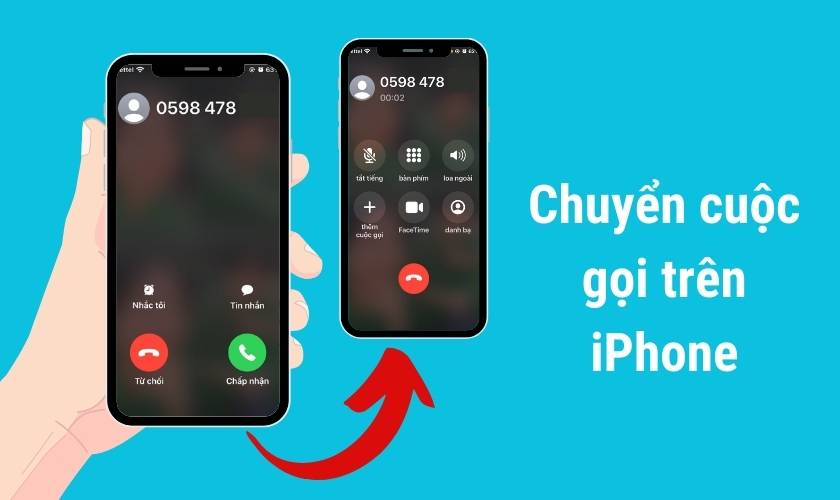Cách chuyển cuộc gọi trên iPhone là một trong những thủ thuật hỗ trợ người dùng trong việc đàm thoại. Cho phép bạn chuyển tiếp cuộc gọi đến ai đó một cách nhanh chóng và tiện lợi. Để hiểu rõ hơn về chức năng này. Bài viết sau đây sẽ giúp bạn khám phá về cách thực hiện chuyển cuộc gọi trên điện thoại iPhone. Đừng bỏ lỡ nhé!
TÓM TẮT NỘI DUNG
ToggleChuyển cuộc gọi trên iPhone là gì? Vì sao phải cài đặt chuyển hướng cuộc gọi?
Chuyển cuộc gọi trên iPhone là hành động cho phép bạn chuyển cuộc gọi đang diễn ra. Từ một số điện thoại sang một số khác. Hoặc từ điện thoại sang một thiết bị khác như iPad hoặc Mac.
Tính năng này rất hữu ích khi bạn sở hữu nhiều chiếc điện thoại và nhiều sim khác nhau. Cụ thể là tất cả cuộc gọi đến số máy trên iPhone phụ sẽ được chuyển hướng tới iPhone chính của bạn. Nếu người dùng không thể trả lời cuộc gọi đến trên iPhone của mình. Việc làm này sẽ giúp họ nhận được cuộc gọi đó ở một số khác mà không phải bỏ lỡ cuộc gọi.
Tuy nhiên, để sử dụng tính năng này. Bạn cần phải cài đặt chuyển hướng cuộc gọi trên các thiết bị khác của mình, chẳng hạn như iPad hoặc Mac,…. Điều này đảm bảo rằng các thiết bị của bạn được kết nối. Và có thể chuyển cuộc gọi một cách liền mạch và dễ dàng.
Cách cài đặt chuyển cuộc gọi trên iPhone
Bạn muốn kích hoạt tính năng chuyển cuộc gọi trên iPhone để có thể chuyển tiếp cuộc gọi đến một số khác hoặc một thiết bị khác? Các bước sau đây sẽ giúp bạn dễ dàng cài đặt tính năng này trên điện thoại của mình.
Bước 1: Đầu tiên vào phần Cài đặt trên iPhone. Sau đó kéo xuống tới chỗ Điện thoại.
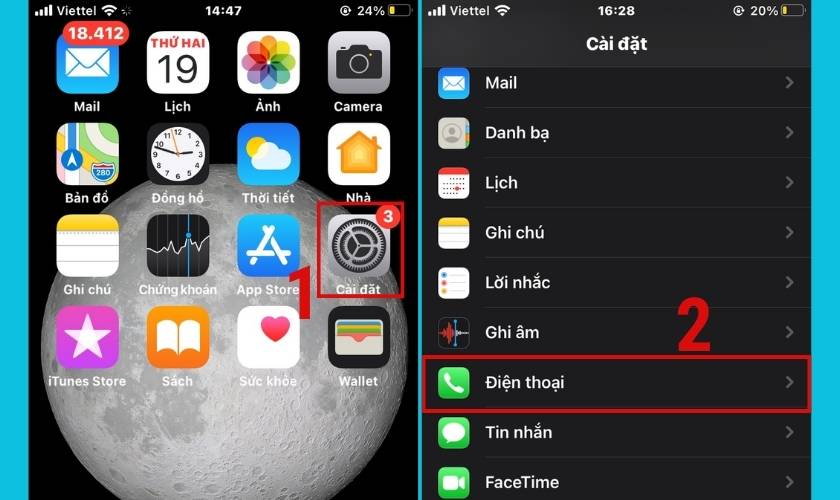
Bước 2: Tại trang Điện Thoại bạn tiếp tục nhấn chọn Chuyển cuộc gọi. Kế tiếp bật trạng thái Chuyển cuộc gọi lên.
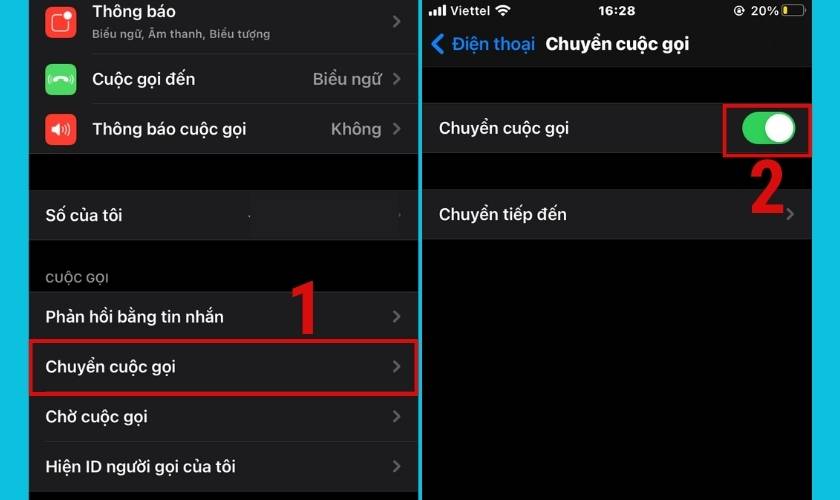
Bước 3: Tiếp đến nhấp chọn mục Chuyển tiếp đến. Sau đó tiến hành điền số điện thoại mà bạn muốn chuyển cuộc gọi là hoàn thành.
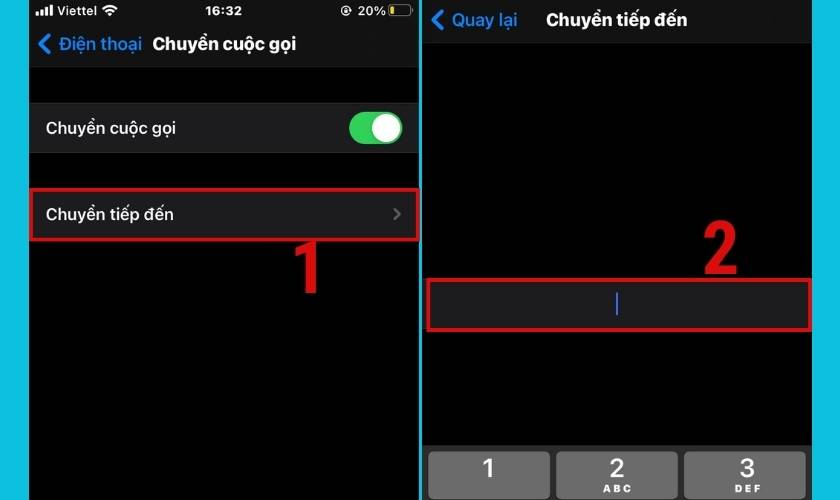
Sau khi đã cài đặt xong bạn nên thử kiểm tra tính năng mình vừa cài đặt có thực sự hoạt động hay không. Nếu có thể chuyển cuộc gọi được thì máy bạn không có vấn đề gì.
Nhưng nếu nó gặp một sự cố trục trặc ở đâu đó mặc dù bạn đã làm đúng như theo hướng dẫn. Thì hãy lập tức làm theo các cách khắc phục dưới đây để giải quyết tình trạng.
Tham khảo thêm dịch vụ thay pin iPhone chính hãng tại CareS Bạn nhé!
Cách khắc phục khi chuyển tiếp cuộc gọi trên iPhone không hoạt động
Nếu điện thoại bạn đang rơi vào tình trạng không hoạt động sau khi chuyển tiếp cuộc gọi trên iPhone. Đừng lo! Bạn hoàn toàn có thể khắc phục vấn đề này theo các giải pháp dưới đây. Đảm bảo mang đến trải nghiệm một cách trơn tru hơn khi sử dụng tính năng chuyển tiếp cuộc gọi trên iPhone.
Kiểm tra lại số điện thoại mình nhập đã đúng chưa
Khi bạn gặp vấn đề về cách chuyển tiếp cuộc gọi. Một trong những lý do có thể là do số điện thoại nhập vào không chính xác. Vì vậy, để xử lý tình trạng này. Bạn nên kiểm tra lại số điện thoại mà mình đã nhập có đúng hay chưa. Nếu chưa thì bạn nên nhập lại số và kiểm tra thật kỹ trước khi tiến hành chuyển cuộc gọi.
Tắt dữ liệu di động sau đó bật lại
Nếu sau khi đã cài đặt chuyển cuộc gọi nhưng không có gì thay đổi. Bạn có thể thử tắt dữ liệu di động sau đó bật lại.
Cụ thể trong phần Cài đặt trên iPhone chọn vào mục Di động. Ở đây bạn hãy tắt Dữ liệu di động và bật lại nút xanh là hoàn tất cài đặt.
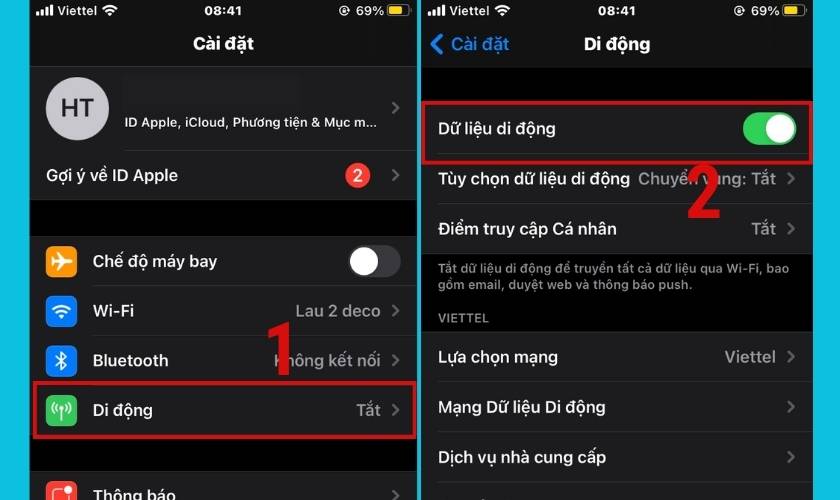
Lúc nãy hãy kiểm tra xem iPhone đã hoạt động chuyển cuộc gọi được chưa. Nếu chưa thì xem xét đến việc cập nhật phần mềm điện thoại.
Cập nhật điện thoại
Bạn có thể kiểm tra việc cập nhật điện thoại. Nguyên nhân có lẽ bạn đang sử dụng các phiên bản cũ cho iPhone. Nên khi thực hiện cách chuyển cuộc gọi trên iPhone sẽ phát sinh một số lỗi nào đó.
Vì vậy để cập nhật lại đầu tiên vào Cài đặt sau đó chọn Cài đặt chung. Cuối cùng là tiến hành Cập nhật phần mềm.
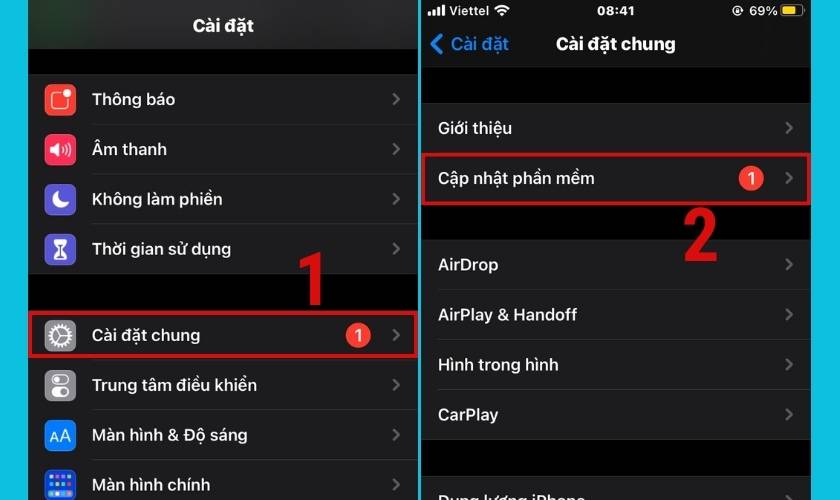
Ngoài cách trên bạn vẫn có thể thực hiện một cách khác nếu nó không hiệu quả. Ví dụ như cài đặt lại mạng của điện thoại.
Cài lại cài đặt mạng của điện thoại
Theo như lời khuyên của một số nhà mạng khi bắt đầu chuyển cuộc gọi. Người dùng nên đặt lại cài đặt để hệ thống cập nhật dữ liệu mạng.
Lưu ý: Quá trình này sẽ làm mất các dữ liệu mạng trước đó bao gồm cả mật khẩu Wifi.
Các bước thực hiện như sau:
Bước 1: Truy cập vào Cài đặt . Sau đó chọn Cài đặt chung.
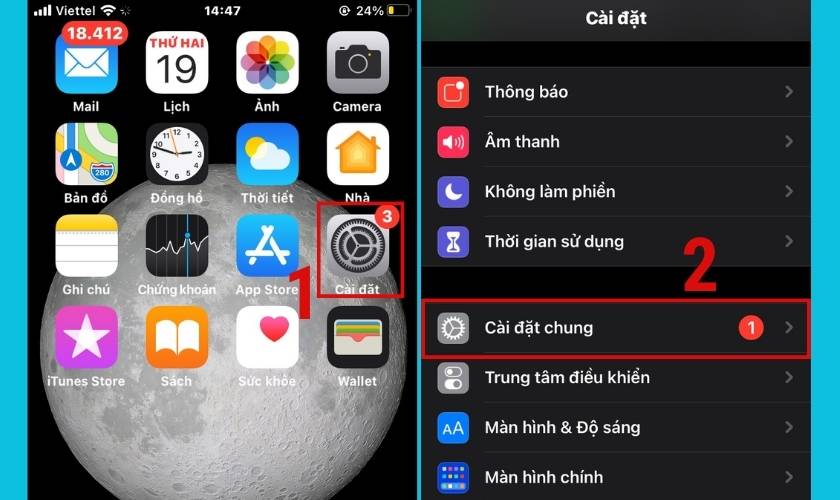
Bước 2: Rồi kéo xuống chọn Đặt lại và nhấn Đặt lại cài đặt mạng.
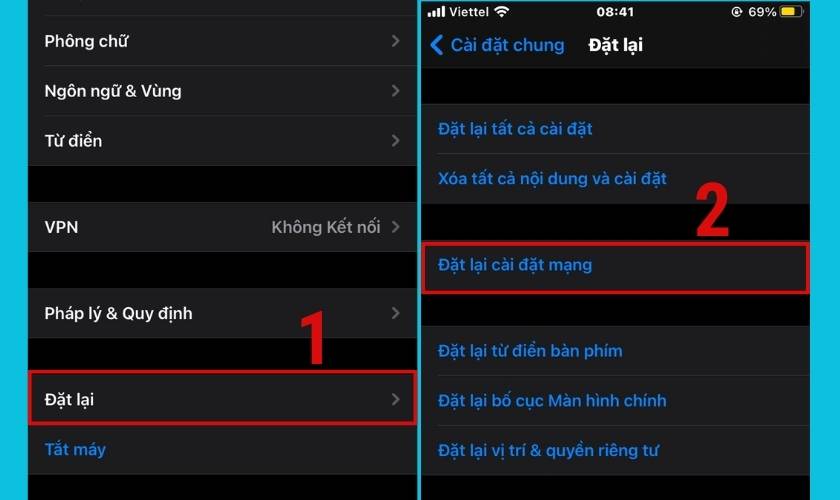
Như vậy đã hoàn thành việc cài lại cài đặt mạng của điện thoại.
Khởi động lại thiết bị
Sau khi đã thử hết các cách trên nhưng vẫn chưa chuyển được cuộc gọi. Chỉ còn cách cuối cùng là tắt máy sau đó khởi động lại. Vì trong quá trình làm việc có thể iPhone đã gặp phải sự cố trục trặc gì đó. Nên khởi động lại là cách tốt nhất.
Ngoài ra, sau khi đã làm theo các hướng dẫn trên mà vẫn không xử lý được lỗi. Bạn hãy thử liên hệ với nhà cung cấp dịch vụ di động mình đang sử dụng. Để được tư vấn và hỗ trợ xem lỗi bắt nguồn từ đầu. Nguyên nhân cũng có thể xuất phát từ chính gói cước mà bạn đang dùng.
Với những giải pháp đã được đề cập ở trên. Bạn đã có thể sửa chữa vấn đề khi thực hiện cách chuyển tiếp cuộc gọi trên iPhone không hoạt động. Tuy nhiên, nếu trong quá trình sử dụng bạn muốn hủy chuyển cuộc gọi. Hãy tham khảo các bước đơn giản sau đây để thực hiện cách hủy chuyển tiếp cuộc gọi trên iPhone của mình.
Hướng dẫn cách hủy chuyển cuộc gọi trên iPhone
Cách hủy chuyển cuộc gọi trên iPhone cũng tương tự như bước bắt đầu cài đặt. Hãy theo dõi để áp dụng các bước bên dưới:
Bước 1: Tại phần Cài đặt chọn vào mục Điện thoại.
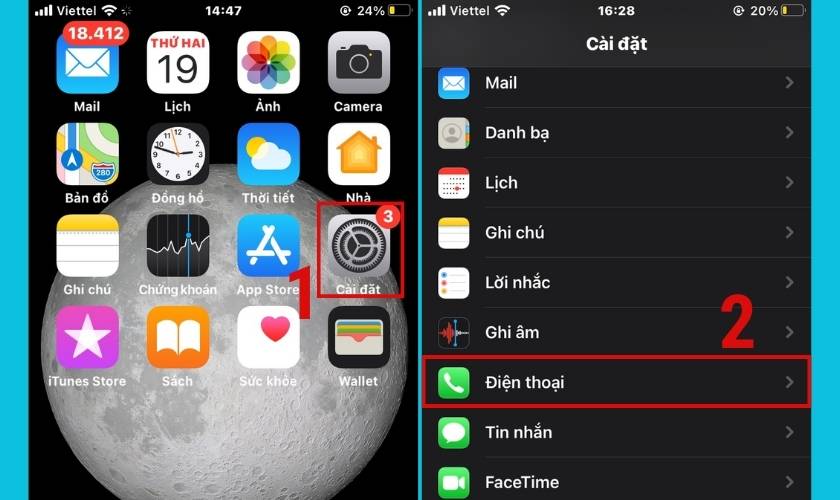
Bước 2: Sau đó nhấn vào Chuyển cuộc gọi và tiến hành kéo về trạng thái tắt để hủy chuyển cuộc gọi.
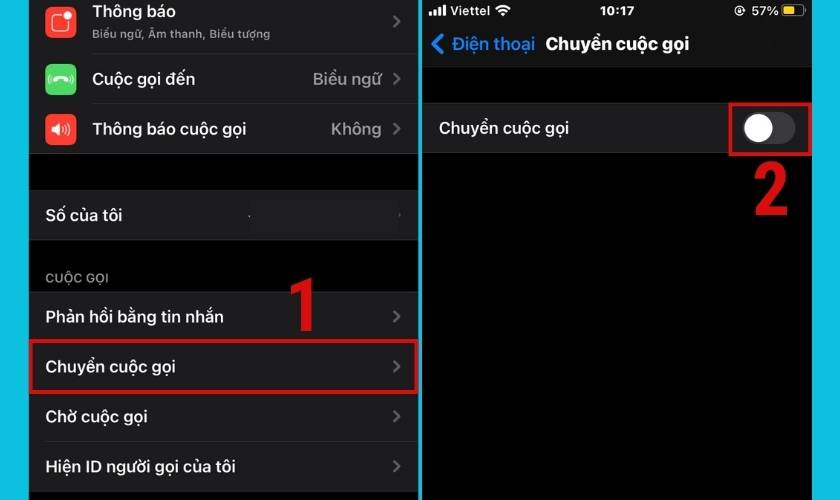
Vừa rồi là các bước hướng dẫn giúp bạn có thể dễ dàng hủy chuyển tiếp cuộc gọi trên điện thoại. Bên cạnh đó, việc chuyển tiếp cuộc gọi có mất tiền hay không. Là một câu hỏi khá phổ biến được nhiều người quan tâm và thắc mắc. Vậy hãy tiếp tục theo dõi để tìm ra câu trả lời cho chủ đề này.
Xem thêm thông tin dịch vụ thay màn hình iPhone chính hãng tại trung tâm bảo hành chính hãng Apple CareS Bạn nhé!
Chuyển cuộc gọi iPhone có mất tiền không?
Việc chuyển cuộc gọi trên iPhone thường không mất phí. Nếu bạn sử dụng tính năng FaceTime hoặc iMessage. Trong trường hợp bạn sử dụng các phần mềm để hỗ trợ trong việc chuyển cuộc gọi trên điện thoại thì sẽ mất phí.
Kết luận
Qua bài viết này bạn đã được tìm hiểu thông tin cũng như cách chuyển cuộc gọi trên iPhone dễ dàng và nhanh chóng. Ngoài ra, nếu như bạn gặp phải vấn đề tính năng này không hoạt động. Hãy thực hiện các giải pháp mà mình đã đề cập ở trên để khắc phục sự cố. Và đừng quên chia sẻ nếu thấy bài viết hữu ích với bản thân nhé!
Cập nhật nhanh các tin tức và thủ thuật của “nhà táo” tại CareS Bạn nhé!